qBittorrent安装种子搜索引擎教程

步骤如下:
1、打开qBittorrent之后,点击上方菜单栏勾选「视图」然后勾选 「搜索引擎」就可以了。
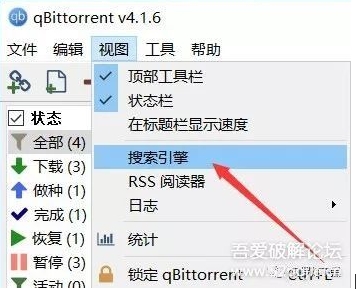
2、在安装搜索插件之前需要安装 Python 运行环境,它会提示你需要安装 Python,我们点击YES可以自动安装。
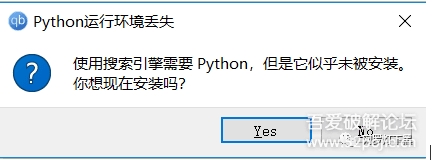
3、但是如果你点安装之后一直没有反应,可以去 Python 官网手动下载安装即可:
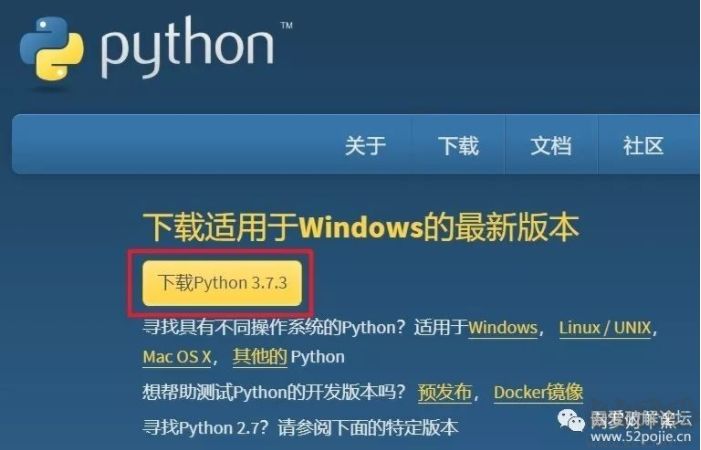
4、安装之后,就可以找到搜索的入口了,然而还需要搜索插件来安装。接下来点击「搜索插件」。
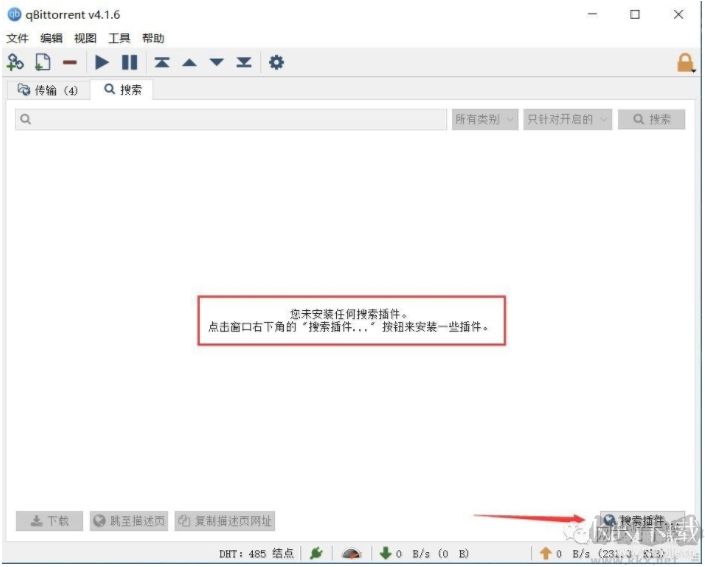
5、会出现下图的界面,你也可以直接点击「检查更新」,它会自动安装或更新一下搜索插件,但是你觉得不够多的还可以自己添加。
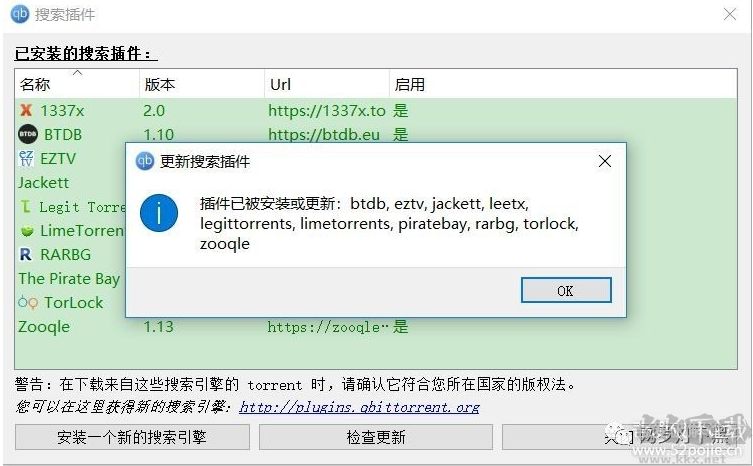
6、自己添加的话,直接点击箭头所指的那个网址。
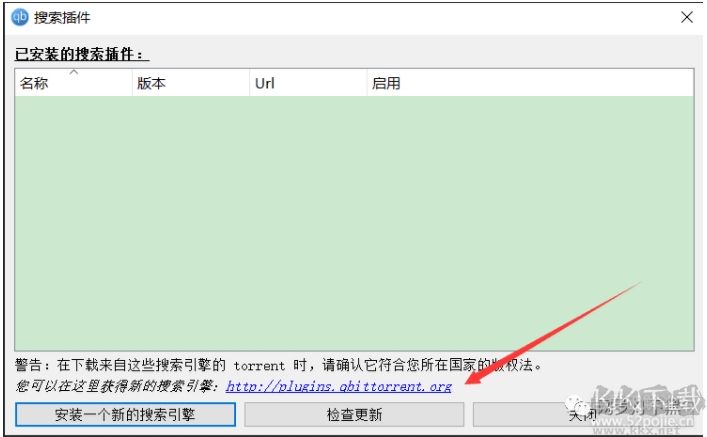
7、会进入插件的网址,根据红框中的提示选择插件下载。
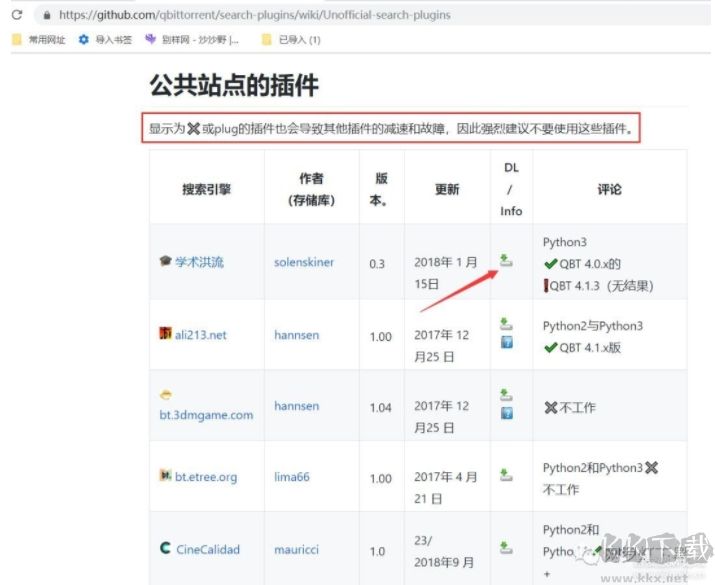
8、点击插件的下载按钮后,打开打一个插件网页,复制网页网址。
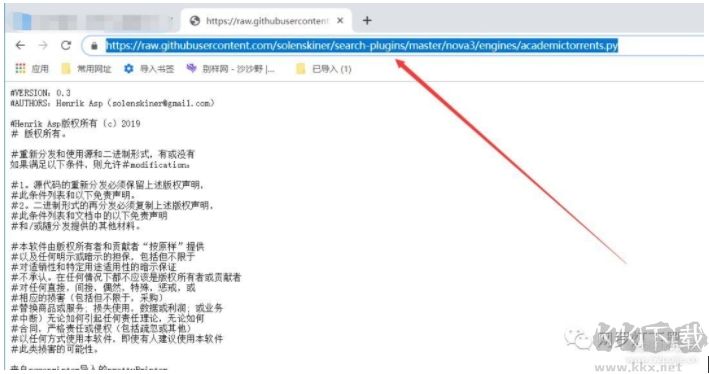
9、然后再回去刚才的搜索插件界面,点击安装一个新的搜索引擎-网站链接。
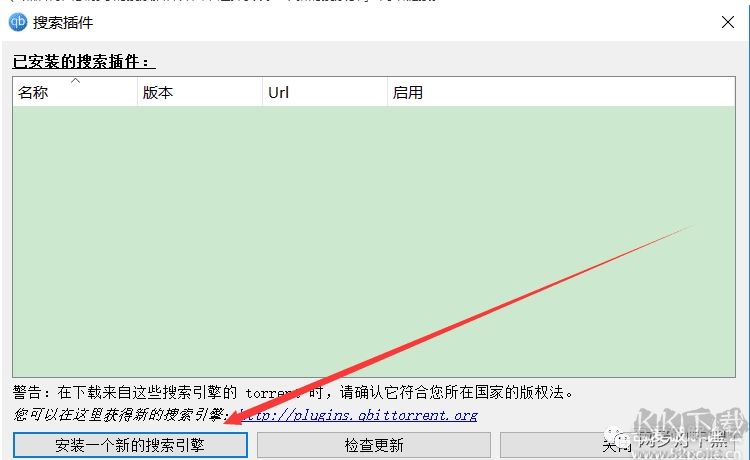
选择网站链接
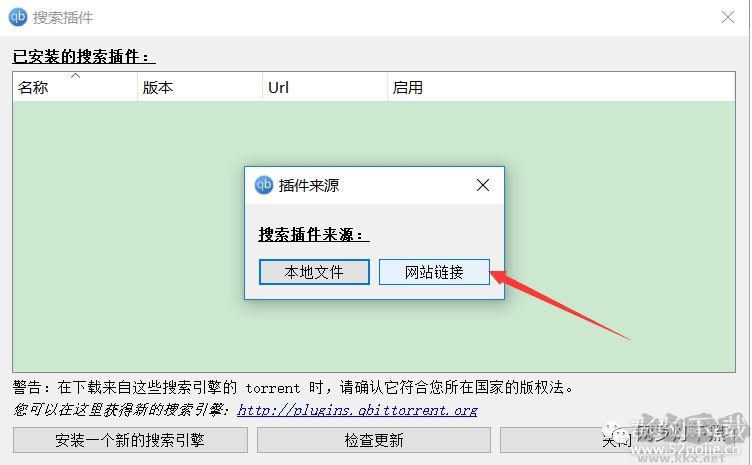
10、把刚才复制的网页网址粘贴进去,点击 OK 就安装完成了,这时会显示已安装的搜索插件。
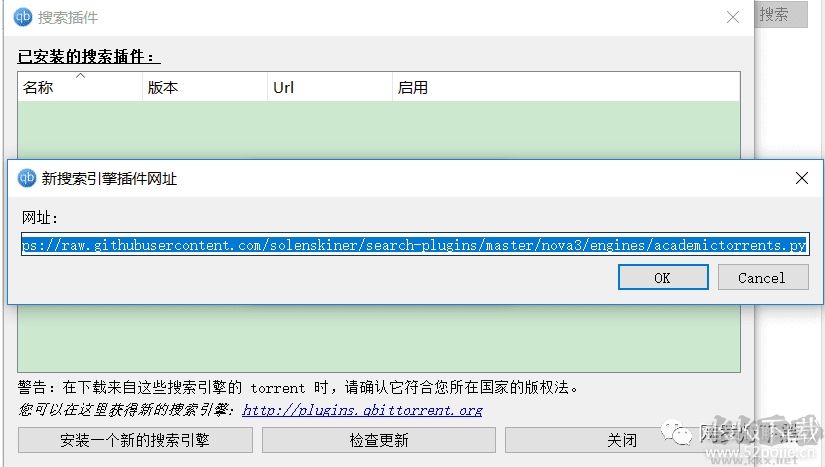
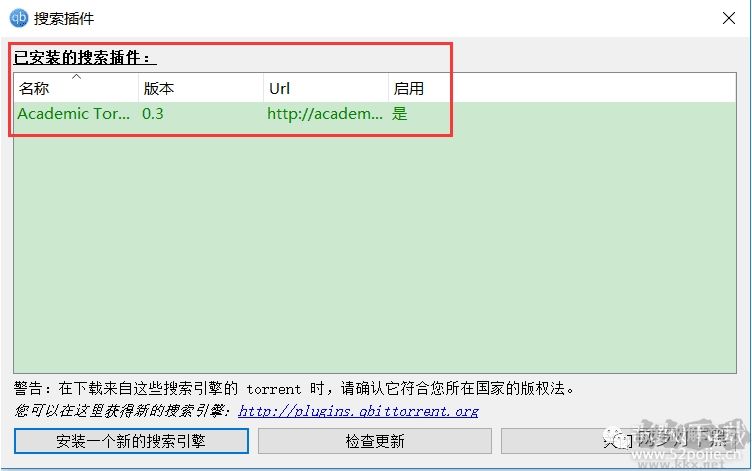
11、这时我们就把搜索插件给安装好了~你可以尽情的搜索自己需要的资源并进行下载!
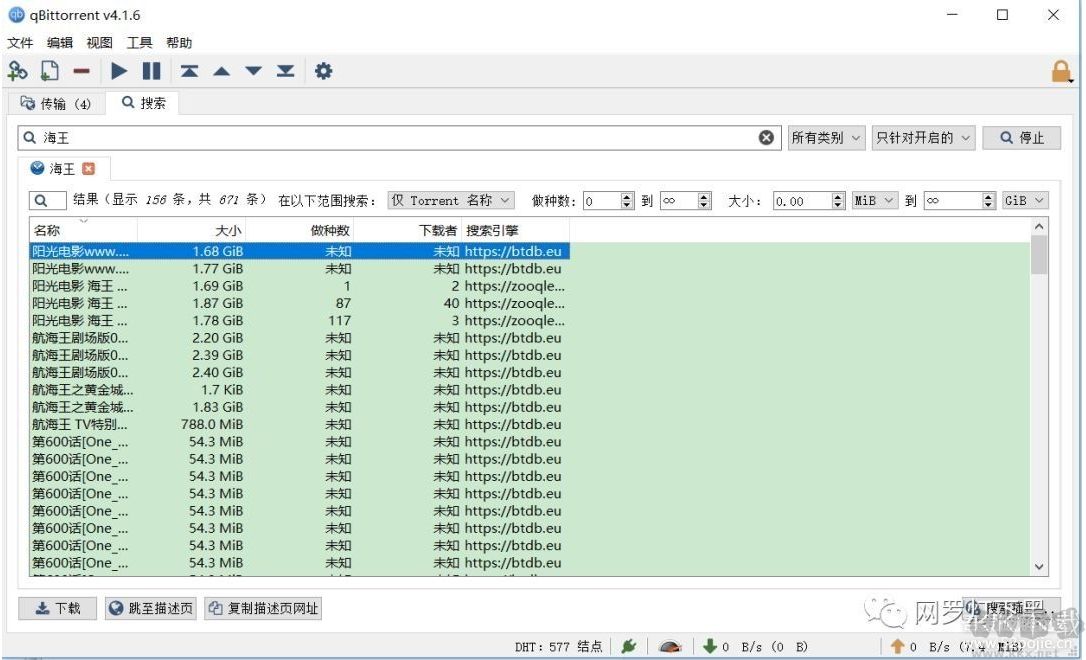
江西职业技术大学2024年每年多少学费?每年5000元(供青海考生参考)
江西职业技术大学是一所位于江西九江市的综合类大学,属于双高计划之类的国内高水平大学,办学性质为公办专科院校,隶属于江西省管辖。据青海省教育考试院网站公布的数据显示,江西职业...
商丘工学院2024年录取最低分数线是多少?山东考生2025年参考
随着2025年高考即将来临,很多考生和家长都有这样的疑问,商丘工学院在山东省的最低录取分数线是多少?学费又是多少钱?2025年的招生计划又是多少?本站整理了山东省教育考试院公布的2...
2024年常州纺织服装职业技术学院学费明细:一年5300元(各专业收费标准)
常州纺织服装职业技术学院是一所位于江苏常州市的理工类大学,办学性质为公办专科院校,隶属于江苏省管辖。据陕西省教育考试院网站公布的数据显示,常州纺织服装职业技术学院2024年在陕...
四川长江职业学院2024年学费多少钱?每年13500元到16000元(各专业收费标准)
四川长江职业学院是一所位于四川成都市的综合类大学,办学性质为民办专科院校,隶属于四川省教育厅管辖。据山西省教育考试院网站公布的数据显示,四川长江职业学院2024年在山西省招生的...
濮阳职业技术学院山东省录取分数线是多少?学费又是多少?
随着2025年高考即将来临,很多考生和家长都有这样的疑问,濮阳职业技术学院在山东省的最低录取分数线是多少?学费又是多少钱?2025年的招生计划又是多少?本站整理了山东省教育考试院公...
江西财经大学现代经济管理学院2024年全国录取最低分数线和最低位次公布
江西财经大学现代经济管理学院2024年全国各地录取分数线是多少?最低录取位次又是多少?从江西省教育考试院发布的数据可以看出,2024年江西财经大学现代经济管理学院共在全国26个省份招...
山东信息职业技术学院2024年学费标准:每年-元-6325元(各专业收费标准)
山东信息职业技术学院是一所位于山东潍坊市的理工类大学,办学性质为公办专科院校,隶属于山东省管辖。据山东信息职业技术学院网站公布的数据显示,2024年该校在山西省招生的专业学费每...
2024年湖南铁道职业技术学院在广东招生计划和学费是多少?录取分数线是多少?
湖南铁道职业技术学院2024年最低录取分数线是多少?2025年在广东省有多少招生计划?各个专业的学费又是多少?随着2025年高考即将来临,很多有意报考湖南铁道职业技术学院的广东省考生都...
空军预警学院2024年在安徽学费是多少?安徽考生2025年参考
随着2025年高考即将来临,很多考生和家长对自己心意的大学都会有这样的疑问,空军预警学院在安徽省的最低录取分数线是多少?学费又是多少钱?2025年的招生计划又是多少?本站整理了安徽...
图文资讯
最新资讯
- 石家庄医学高等专科学校2024年每年多少学费?每年最低17500元最高27000元(供山西考生参考)
- 2024年常州纺织服装职业技术学院在陕西招生计划和录取分数线是多少?陕西考生2025年参考
- 2024年海南经贸职业技术学院收费明细:一年5700元(供重庆考生参考)
- 广州应用科技学院2024年学费多少钱?每年31800元(各专业收费标准)
- 上海思博职业技术学院2024年在江苏录取分数线和招生计划以及学费
- 北京劳动保障职业学院2024年每年多少学费?每年6000元(供北京考生参考)
- 大连艺术学院2024年学费多少钱?每年27000元到29700元(各专业收费标准)
- 九江职业大学2024年每年多少学费?每年5000元(供内蒙考生参考)
- 福州工商学院在贵州最低录取分数线和招生计划公布!
- 三亚理工职业学院2024年学费标准:每年12000元-18800元(各专业收费标准)
- 郑州电力高等专科学校2024年学费多少钱?每年4200元到4600元(各专业收费标准)
- 2024年河北对外经贸职业学院学费明细:一年3500元到5000元(各专业收费标准)
- 2024年江西青年职业学院在广东招生计划和录取分数线是多少?广东考生2025年参考
- 蚌埠工商学院2024年学费明细:每年18000元到18800元(供安徽考生参考)
- 武汉城市职业学院在黑龙江招生计划和录取分数线是多少?2025黑龙江考生参考












